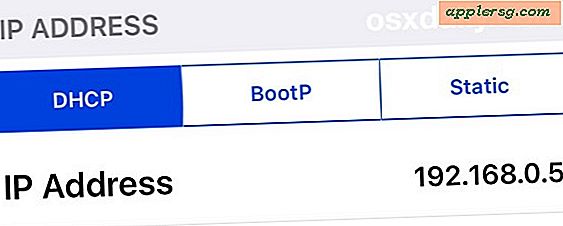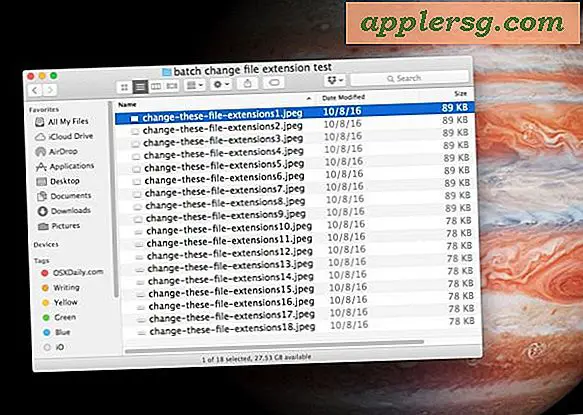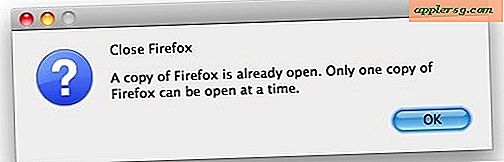Hoe Focus & Exposure Lock te gebruiken met de iPhone Camera

U weet waarschijnlijk dat wanneer u eenmaal op het scherm tikt in de Camera-app, de iPhone automatisch zal scherpstellen en de belichting van dat gebied in de zoeker aanpast, maar als u een foto probeert te maken met uitdagende belichting of dieptecondities, zijn de automatische aanpassingen niet altijd ideaal.
Gebruik in plaats daarvan de uitstekende focus en belichtingsvergrendeling om de exacte belichting en focus die u uit een foto wilt halen. De functie is vrij letterlijk, omdat u naar een specifieke belichting of diepte kunt wijzen, deze kunt vergrendelen en de camera vervolgens kunt richten op de gewenste foto terwijl de eerder vergrendelde lichtomstandigheden behouden blijven. Hier is hoe deze geweldige functie te gebruiken:
Belichting vergrendelen & Focus in camera voor iPhone
- Open de Camera-app zoals gewoonlijk en richt hem op alles waar je een foto van wilt maken
- Tik en houd vast op het gebied van het scherm waar u wilt dat de focus en belichting worden vergrendeld
- Wanneer "AE / EF Lock" verschijnt aan de onderkant van het scherm, worden de scherpstelling en de verlichting vergrendeld
Deze functie bestaat in de meeste versies van iOS Camera, hoewel deze er enigszins anders uit kan zien, afhankelijk van de versie van iOS op de iPhone zelf. Hier is hoe het eruit ziet in moderne versies:

Let op: u moet tikken en ingedrukt houden tot de AE / EF-vergrendelingstekst verschijnt, anders worden de belichting en scherpstelvergrendeling niet ingesteld en wordt deze aangepast terwijl u rondschuift.
U kunt dan direct een foto maken, maar zodra het slot is ingesteld, kunt u de camera verplaatsen en blijven de verlichtings- en dieptecorrectie hetzelfde. Tik op elk gewenst moment op een andere plek op het scherm om het AE / EF-slot te ontgrendelen.
Het eindresultaat van foto's kan dramatisch zijn, vooral in situaties waar verlichting belangrijk is. In de voorbeeldfoto bovenaan is de linkerfoto hoe de iPhone automatisch de belichting wilde instellen en de rechterkant het resultaat van vergrendeling op de gloeilamp.
Autofocus en automatische belichting kunnen worden gestapeld met zoomen op de iPhone, en het werkt ook op de iPad en iPod touch. Dit is een van die geweldige tikken waarmee gemiddelde iPhone-foto's eruitzien alsof ze door een professional zijn genomen, en tenzij de iPhone-camera wat handmatige bedieningsknoppen krijgt voor belichting en diafragma, is dit de manier om te gaan.